İnsanlar çevrimiçi gizlilik konusunda her zamankinden daha fazla endişe duymaya başlıyor. SinyalHem mobil hem de masaüstü cihazlara yönelik şifreli mesajlaşma uygulaması, popülerlik dalgasına doğru ilerliyor ve çoğu ülkeden sürgün edilen milyonlarca yeni kullanıcıya sahip oluyor. Naber ve diğer haberciler, şifrelemeye yeni keşfedilen ilgiyi pekiştiriyor. Sizi zaten generalle tanıştırdık Signal kavramı ve onu kullanmaya nasıl başlanacağıancak burada, iletişimlerinizin gizli kalmasını sağlamak için zengin güvenlik özelliklerini artırabileceğiniz benzersiz yollardan bazılarını daha derinlemesine inceleyeceğiz. Aşağıda özetlenen ipuçları ve püf noktaları bir LG V40 ThinQ Android 10 çalıştıran ve iPhone 12 Mini iOS 14.3 çalıştırıyor.
İçindekiler
- 'İletişime Geçildi Sinyali' bildirimini devre dışı bırakın
- Grup video görüşmesi oluşturma
- Ekran görüntülerini engelle
- Yüzleri veya nesneleri bulanıklaştırın
- Kaybolan mesajları gönder
- Karanlık modu etkinleştir
- Kişileri engelleme ve engellemeyi kaldırma
- Kendime not
- Ekran Kilidini Etkinleştir
- Gizli Klavyeyi Etkinleştir
'İletişime Geçildi Sinyali' bildirimini devre dışı bırakın
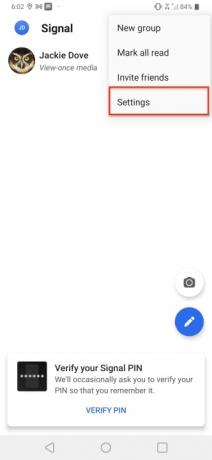
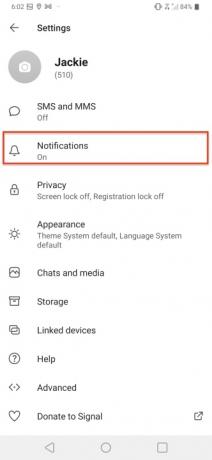
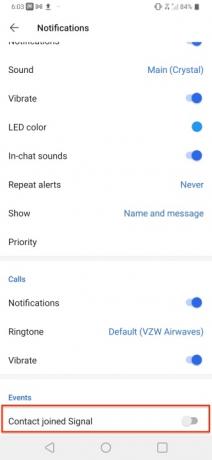
Signal, varsayılan olarak size hangi kişilerin ekosistemin parçası olduğunu gösterecektir, dolayısıyla yeni bir kişi katıldığında özel bir bildirim almanıza gerek kalmaz. Signal'e bu kadar çok yeni kişinin katılmasıyla, muhtemelen o kadar çok bildirim olacak ki, onları kapatmak isteyebilirsiniz. Bunu yapmak için şuraya gidin: Ayarlar > Bildirimler > Kişiye Katıldı Sinyali ve kapatın.
Önerilen Videolar
Grup video görüşmesi oluşturma
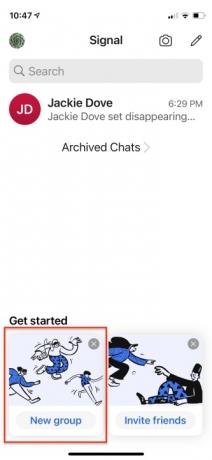
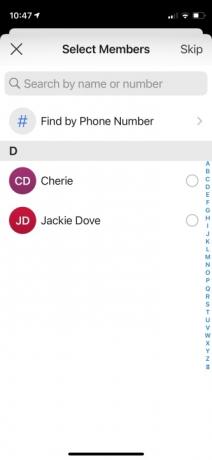
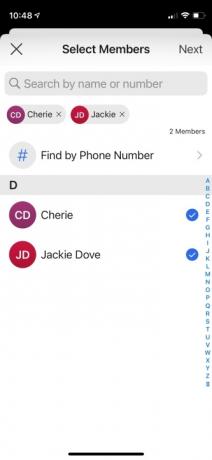
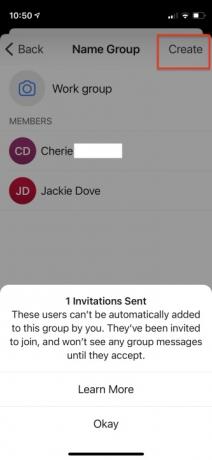
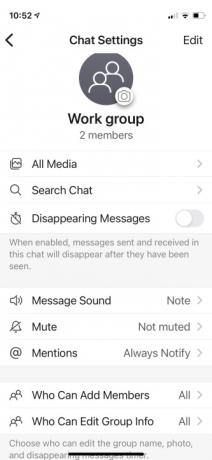
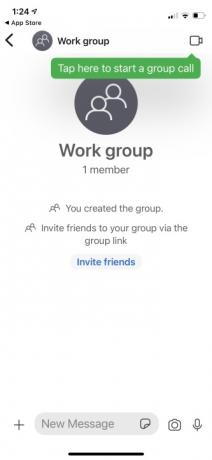
Signal bir mesajlaşma uygulamasıdır ancak bireyler ve gruplar arasındaki sesli ve görüntülü aramalar için de kullanabilirsiniz. Görüntülü arama yapmak için aşağıdakileri yapın.
- Signal başlatma sayfasında, öğesine dokunun. Yeni Grup.
- Dahil etmek istediğiniz kişilere dokunun.
- Musluk Sonraki.
- Bir grup adı ekleyin ve dokunun. Yaratmak.
- Grup video görüşmesini başlatmak için video simgesine dokunun. Signal, isterseniz sesi ve videoyu kapatmanıza olanak tanır.
Ekran görüntülerini engelle
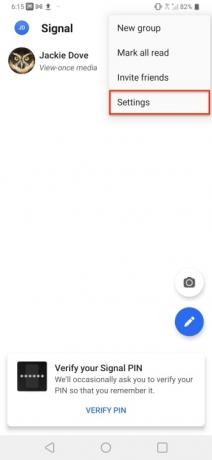
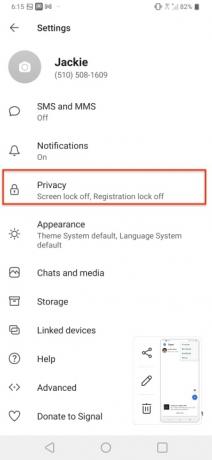

Mesajları gizli tutmak Signal'in varoluş nedenidir. Mesajları okuduktan sonra veya belirli bir süre sonra kaybolacak şekilde ayarlamanın yanı sıra, bu mesajların ekran görüntüsüyle yakalanıp gelecek nesillere kaydedilmesini de önleyebilirsiniz. Signal'in Ekran Güvenliği özelliği mesajların kaydedilememesini sağlar. Git Ayarlar > Gizlilik > Ekran Güvenliği ve kontrolü açın. Bu şekilde, sizden mesaj alan hiç kimse konuşmanın ekran görüntüsünü alamaz.
Yüzleri veya nesneleri bulanıklaştırın
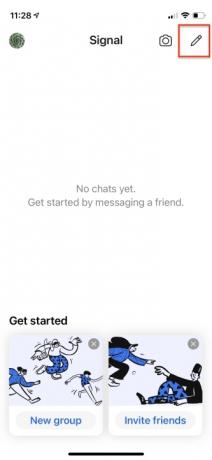
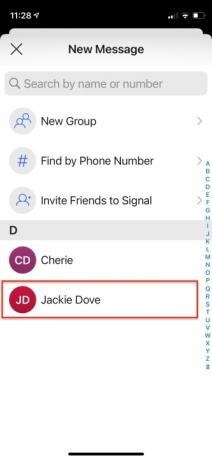




Signal, göstermek istemediğiniz yüzleri veya görüntüdeki herhangi bir şeyi bulanıklaştırmak için yerleşik görüntü düzenleme araçlarını kullanmanıza olanak tanır. Geçiş yapmak için fotoğraf düzenleyiciyi kullanın Görüntüyü bulanıklaştır Bir yüzü algılayıp otomatik olarak bulanıklaştırma veya fotoğrafların diğer bölümlerini manuel olarak bulanıklaştırma seçeneği. İşte bunu nasıl yapacağınız.
- Bir sohbet başlatın ve kamera simgesine dokunun.
- Ya yeni bir fotoğraf çekin ya da fotoğraflarınızdan birini seçin. Kamera Rulosu veya Galeri.
- Musluk Göndermek ve pencerenin üst kısmında bir grup resim düzenleme aracı göreceksiniz.
- Yüzü otomatik olarak algılayıp bulanıklaştırmak için dama tahtasına ve simgesine dokunun.
- Ayrıca parmağınızla görüntüdeki yüzleri veya başka herhangi bir şeyi bulanıklaştırabilirsiniz.
Kaybolan mesajları gönder
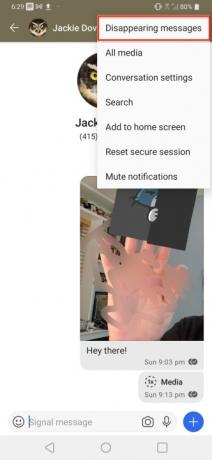
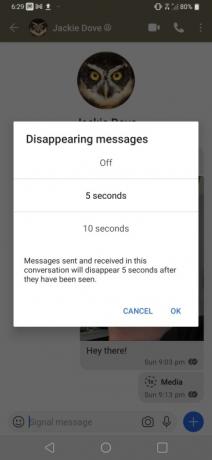
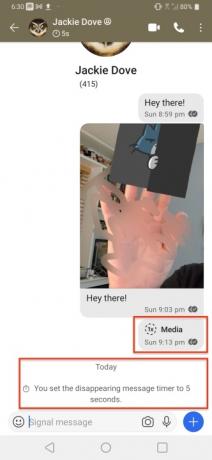
Eski zamanların TV gizli ajan programları, casuslara talimatları okuduktan sonra yok etmeleri için sıklıkla talimat verirdi. Signal'de kaybolan mesajlar da buna benzer. Uygulama, seçtiğiniz herhangi bir mesajı, ilk okumanın ardından belirli bir süre (5, 10 veya 30 saniye) sonrasında silebilir. Kullanıcı Profili > Kaybolan Mesajlar > Aralık. Bu evrensel bir ayar değildir ancak mesaj düzeyinde mevcuttur, böylece istediğiniz mesajları saklayabilir ve kaydetmek istemediğiniz diğerlerini neredeyse anında ortadan kaldırabilirsiniz.
Karanlık modu etkinleştir
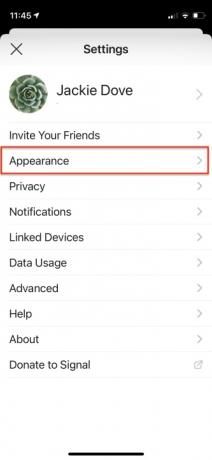
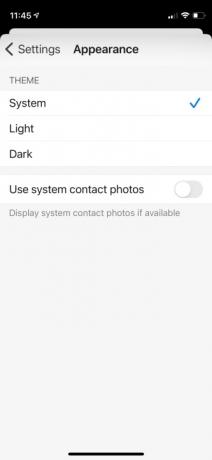
Signal uygulaması sistem temanıza bağlı kalabilir veya onu kalıcı bir aydınlık veya karanlık moda ayarlayabilirsiniz. Bunu yapmak için şuraya gidin: Ayarlar > Görünüm > Tema ve tercih ettiğiniz seçeneği seçin.
Kişileri engelleme ve engellemeyi kaldırma
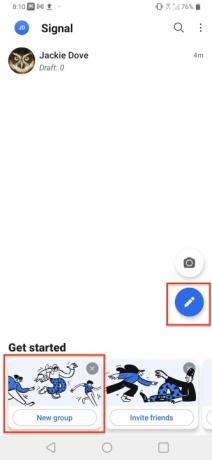
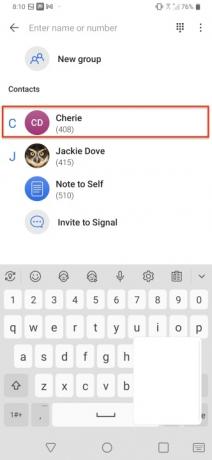
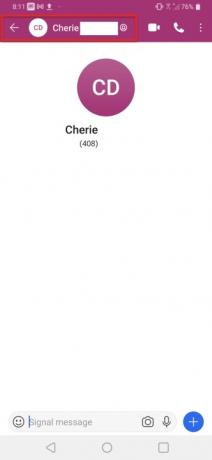
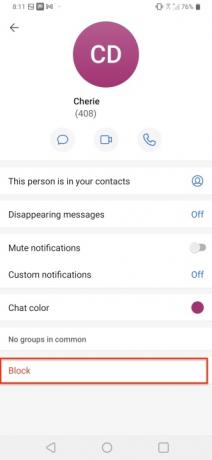

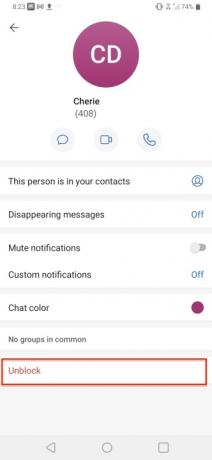
Varsayılan olarak Signal'deki herhangi bir kişi şifreli iletişim için uygundur, ancak belki de hiçbir şey yapmak istemediğiniz bazı kişiler vardır. Tıpkı diğer uygulamalarda olduğu gibi belirli kişileri engelleyebilirsiniz. öğesine dokunun Kalem veya Yeni Grup kişilerinize erişme seçeneği. Ardından engellemek istediğiniz kişiyi seçin ve simgesine dokunun. Profil. Daha sonra aşağı kaydırın ve dokunun Engellemek ve bloğu onaylayın. Dokunarak kolayca tersine çevrilebilir engeli kaldırmak.
Kendime not
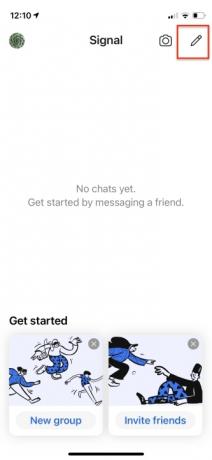

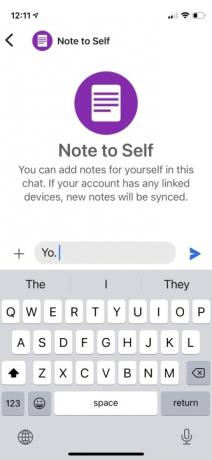
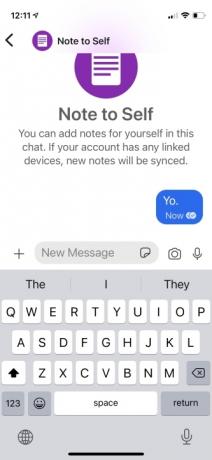
Signal ile kendinizle kendi başınıza da iletişim kurabilirsiniz. Notları, açıklamaları, hatırlatıcıları ve takip etmek istediğiniz her şeyi göndermek için oldukça kullanışlıdır.
- Yeni bir mesaj oluşturmak için kalem simgesine dokunun.
- Arama çubuğuna Kendinize Not yazın.
- Görünen simgeye dokunduğunuzda artık kendinize mesaj gönderebilirsiniz.
Ekran Kilidini Etkinleştir
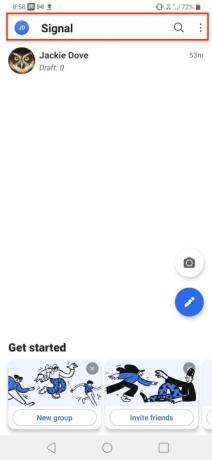
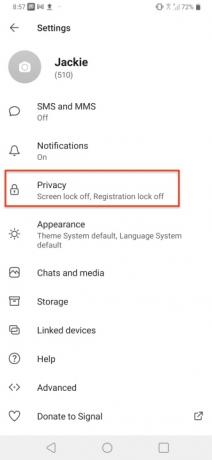
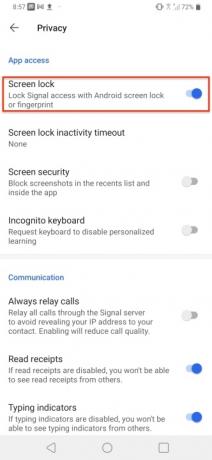
Signal, birisi telefonunuzu ele geçirse bile mesajlarınıza erişememesini sağlayan yerleşik bir ekran kilidiyle birlikte gelir. Ekranınızı kilitleyebilirsiniz Android telefonun kilit ekranı PIN'i, şifresi veya parmak izi ya da iPhone'unuzun Touch ID'si, Face ID'si veya cihaz şifresi. Git Ayarlar > Gizlilik > Ekran Kilidi ve açın.
Gizli Klavyeyi Etkinleştir
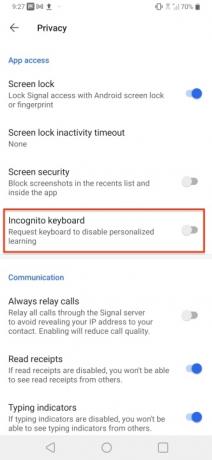
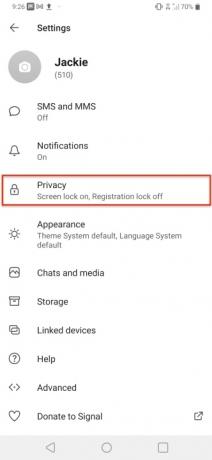
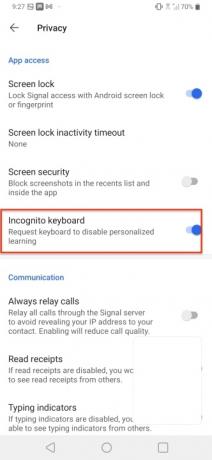
Signal'in Gizli Klavyesi, GBoard gibi klavyelerden yalnızca Android'de Signal uygulamasında yazarken gizli modu etkinleştirmesini ve makine öğrenimini ve önerileri devre dışı bırakmasını isteyen bir gizlilik özelliğidir. Ayrıca klavyenin yazma geçmişinizi kaydetmesini veya kullanıcı sözlüğüne eklemesini de engeller. Kullanmak için şuraya gidin: Ayarlar > Gizlilik ve Gizli Klavyeyi açın.
Editörlerin Önerileri
- eSIM nedir? İşte bilmeniz gereken her şey
- En iyi telefon fırsatları: Samsung Galaxy S23, Google Pixel 7 ve daha fazlası
- NFC nedir? Nasıl çalışır ve onunla neler yapabilirsiniz?
- WhatsApp nedir? Uygulamanın nasıl kullanılacağı, ipuçları, püf noktaları ve daha fazlası
- iPhone ve Android için en iyi ebeveyn kontrolü uygulamaları
Yaşam tarzınızı yükseltinDigital Trends, en son haberler, eğlenceli ürün incelemeleri, anlayışlı başyazılar ve türünün tek örneği olan ön bakışlarla okuyucuların teknolojinin hızlı tempolu dünyasını takip etmelerine yardımcı olur.



